Editace fotografií - Čištění
Editace fotografií je pro mnoho amatérských fotografů noční můrou. Naučit se správně používat Photoshop, Lightroom nebo jiný editační software zabere spoustu času, avšak i po několika hodinách práce může být výsledek nejistý. V této sérii článků si proto nejen představíme komplexní workflow, ale především si ukážeme několik "vychytávek" z praxe.
V prvním díle jsme si vysvětlili, proč je editace fotografií tak důležitá, představili jsme si celý editační postup (workflow) a ukázali jsme si základní eliminaci chyb, kterou aplikujeme v nejranější fázi editačního procesu.
Druhý díl nám ukázal cestu k lepení expozic, lepení panoramat a zároveň jsme si představili několik souvisejících "vychytávek" z praxe.
Jenom pro připomenutí uvedeme znovu editační workflow, složené z pěti základních bodů a začneme se věnovat bodu třetímu:
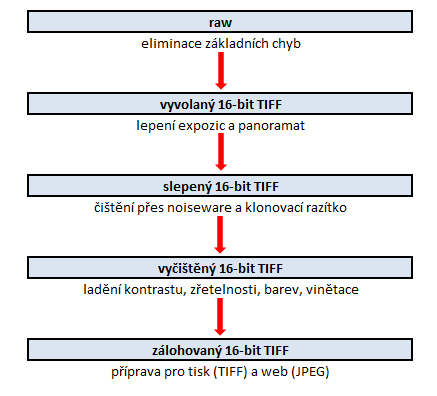 1) Budoucí fotografie otevřeme v rawu a zbavíme je základních chyb.
1) Budoucí fotografie otevřeme v rawu a zbavíme je základních chyb.
2) Fotografie vyvoláme, slepíme expozičně / do panoramat.
3) Fotografie vyčistíme.
4) Aplikujeme finální doladění a zálohujeme.
5) Fotografie připravíme pro web nebo pro tisk.
Poznámka autora: Posloupnost těchto kroků není náhodná, ale má smysl především z logiky věci. Jako první musíme v rawu odstranit základní chyby, protože ty už později z formátu TIFF nebo JPEG odstranit nepůjde. Čistit fotografie nelze v rawu a zároveň nemá cenu čistit místa, která se pak prolnou do panoramat nebo expozičně a tak nebudou vidět. Proto čistíme až ve třetím kroku. Finální doladění (kontrast, zřetelnost, barvy, vinětace) nemá smysl provádět na polotovaru, u kterého si často nedokážeme ještě představit, jak fotografie bude nakonec vypadat. Proto je tento krok až čtvrtý. Příprava pro tisk nebo web probíhá z finálních, zálohovaných fotografií a proto je v celém workflow až na posledním místě.


3) Čištění fotografií
Fotografie čistíme ze dvou hledisek. Nejdříve odstraňujeme nežádoucí šum, následně fotografie čistíme klonovacím razítkem od nežádoucích částeček.
Odstranění šumu
Šumem se v případě digitální fotografie dají označit nežádoucí změny snímaného obrazu. V praxi zašuměná fotografie vypadá jako zrnitá nebo pokrytá drobnými tečkami. Příčin šumu je mnoho a tak se jimi nebudeme v rámci tohoto článku zabývat. Místo toho si jen připomeneme, že:
1) šum vzniká při focení na vyšší ISO
2) nebo při velmi dlouhých expozicích
3) vyskytuje se především v tmavých místech fotografie
4) množství šumu zpravidla odpovídá velikostí snímače
5) výskyt šumu lze omezit metodou exponování vpravo
6) když už šum ve fotografii máme, nejlépe si s ním poradí specializovaný software
Ano, už při samotném focení existuje mnoho způsobů, jak výskyt šumu omezit. Lze zvolit fotoaparát s větším snímačem, fotit na co nejnižší ISO, nepoužívat expozice delší než 5 minut (aps-c) nebo 10 minut (full frame). Také lze aplikovat metodu exponování vpravo (viz tento článek), která eliminuje množství tmavých míst ve fotografii a tím i množství šumu.
Poznámka autora: Kdo se u metody exponování vpravo obává přepalů, ať si přečte tento článek.

V terénu toho lze udělat opravdu hodně. Bohužel jsou situace, kdy se použití vyšší hodnoty ISO nebo delší expozici prostě nevyhneme. Svatební fotograf na některých místech nemůže použít blesk nebo fotí na dálku, na kterou by bylo použití blesku neefektivní a tak nezbude než ISO zvýšit. Fotograf krajinář chce roztáhnout po obloze pomalu plynoucí mraky a tak nemá jinou možnost, než použít Big Stopper filtr a velmi dlouho expozici.
Poznámka autora: Když fotím při západu slunce dugonga nebo želvu s tzv. dappled light v pozadí, také nemám jinou možnost, než zvýšit ISO ze 100 na 800, jelikož pod vodou v tu dobu prostě není dostatek přirozeného světla. Nemohu v tomto případě ani použít metodu exponování vpravo, jelikož při freedivingu nelze použít stativ a tak odpadá možnost bracketingu a následného lepení expozic. Natáhnout čas také nejde (focený objekt by byl rozmazaný) a odclonit také nemohu (focený objekt by nebyl pokryt dostatečnou hloubkou ostrosti).
Jediné, co v takovýchto specifických situacích zbývá, je přijmout šum ve fotografii jako nutné zlo a dále se s ním vypořádat v rámci editačních úprav. Redukovat šum umí téměř všechny editační programy, ale nejlépe si s ním poradí ty specializované. Na trhu jsou jich desítky. Od freewarových prográmků až po placené pokročilé verze, jakými jsou například Imagenomic Noiseware Pro, Noise Ninja nebo Topaz Denoise.
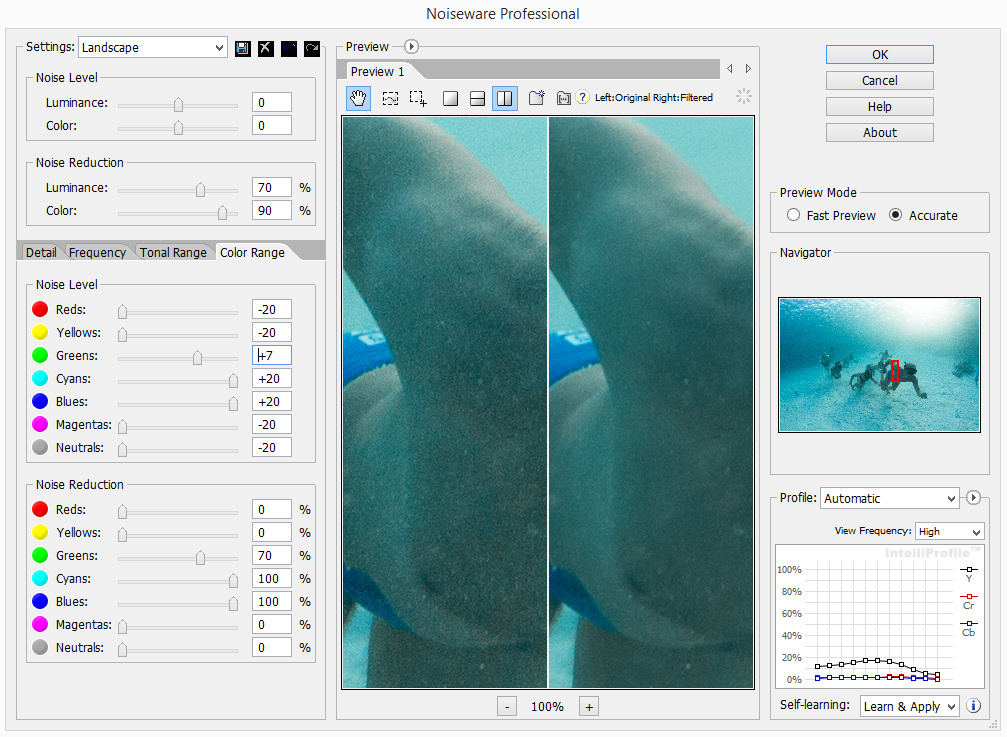
Poznámka autora: Na obrázku výše vidíte layout programu Imagenomic Noseware Pro. V náhledu je vlevo originální fotografie, vpravo pak vidíte šumu zbavenou variantu. Všimněte si, že tento program má 2 typy panelů. V "Noise Level" panelu programu říkáte, kde a kolik má šumu identifikovat, v "Noise Reduction" panelu programu říkáte, kolik toho šumu, který program identifikoval, má redukovat. Výslednou fotografii zbavenou šumu a upravenou pak můžete vidět výše.
Teď mi možná někdo namítne: "Proč kupovat drahý noiseware, když redukovat šum zvládá i Photoshop, či Lightroom?" Odpověď je jednoduchá. Specializovaný software dosahuje na tomto poli naprosto jiných výsledků a nabízí mnohem širší možnosti než jakýkoliv "all-round" software.
Takže jak na to? Jak v rámci editace bojovat se šumem? Základní pravidlo úspěšné redukce šumu, je aplikovat noiseware v rámci workflow co nejdříve. Zdůvodněno je to tím, že jakékoliv úpravy (změna expozice, vyvážení bílé, kontrastu, ostření, atd.) šum zvýrazňují.
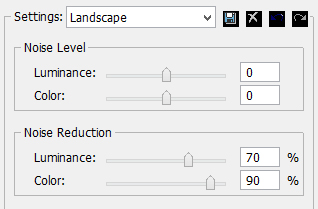 Poznámka autora: Selským rozumem to můžeme vysvětlil tak, že když tu trošku šumu, co tam máte, smáznete hned na začátku, nebudou mít následně aplikované úpravy co zvýraznit. Pokud byste prováděli veškeré úpravy na začátku a redukci šumu nechali až na konec, šum by "narostl" takovým způsobem, že byste pak museli aplikovat opravdu silnou redukci šumu, která by již smazala i dost okolních detailu.
Poznámka autora: Selským rozumem to můžeme vysvětlil tak, že když tu trošku šumu, co tam máte, smáznete hned na začátku, nebudou mít následně aplikované úpravy co zvýraznit. Pokud byste prováděli veškeré úpravy na začátku a redukci šumu nechali až na konec, šum by "narostl" takovým způsobem, že byste pak museli aplikovat opravdu silnou redukci šumu, která by již smazala i dost okolních detailu.
Předtím než začneme šum redukovat, je třeba si uvědomit, že ne každý šum je stejný. Dvě nejzákladnější kategorie šumu jsou tzv. "luminance noise" a "color noise". Také jeho frekvence je různá, stejně tak jako výskyt v jednotlivých barvách či odstínech. Smyslem programu na redukci šumu je pak redukovat pouze ten šum, který se zrovna na fotografii nachází a také pouze v těch místech (určitých barvách, či tonálních odstínech), ve kterých se vyskytuje. Ostatní by mělo být vzhledem ke snaze o zachování detailu dotčeno co nejméně.
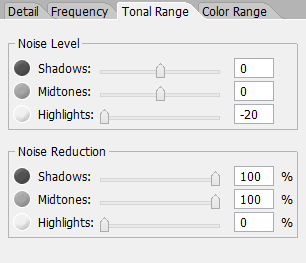 Pokud nevíte, jak s redukcí šumu začít, je ve specializovaném programu (například Imagenomic Noiseware Pro) dobré využít tzv. "default setting" (například "Landscape" v případě krajiny).
Pokud nevíte, jak s redukcí šumu začít, je ve specializovaném programu (například Imagenomic Noiseware Pro) dobré využít tzv. "default setting" (například "Landscape" v případě krajiny).
Jelikož však toto nastavení aplikuje redukci až příliš silnou (počítá se s nejhorší variantou zašumění), doporučuji jako další krok snižování účinnosti. V dalším kroku tedy doporučuji stáhnout hlavní slider "Luminance" na nějakou rozumnou hodnotu (dle konkrétní úrovně šumu ve fotografii).
Další důležitý slider je "Tonal Range", ve kterém určuji, zda chci šum stáhnout z tmavých, středně světlých, či světlých míst ve fotografii. Jelikož šum se vyskytuje především v nejtmavších místech fotografie (stíny, tmavá obloha, atd), snižuji většinou redukci šumu ve světlých místech.
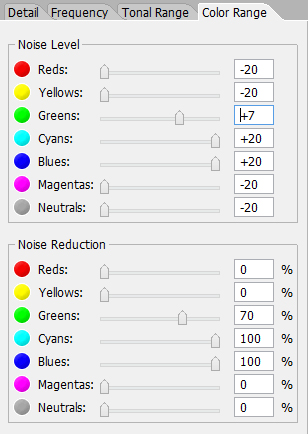 Posledním z nejužitečnějších je slider "Color Range". V něm lze snadno určit, na které barvy bude redukce šumu aplikována. Když edituji podmořské fotografie, nechávám šum redukovat zejména v modré barvě. To však platí i u krajinek, jelikož tam se šum často vyskytuje v modré obloze. Redukci v ostatních barvách doporučuji stáhnout, abychom se vyhnuli nechtěné ztrátě detailu v těchto místech (viz obrázek vpravo).
Posledním z nejužitečnějších je slider "Color Range". V něm lze snadno určit, na které barvy bude redukce šumu aplikována. Když edituji podmořské fotografie, nechávám šum redukovat zejména v modré barvě. To však platí i u krajinek, jelikož tam se šum často vyskytuje v modré obloze. Redukci v ostatních barvách doporučuji stáhnout, abychom se vyhnuli nechtěné ztrátě detailu v těchto místech (viz obrázek vpravo).
Poznámka autora: Pokud byste chtěli z redukce šumu vymáčknout opravdu maximum, lze fotografii výše uvedeným způsobem šumu zbavit a následně (pomocí vrstev) šumu zbavenou fotografii prolnout s fotografií originální (stejně jako při lepení expozic v tomto článku). Štětcem byste nakonec definovali místa, ve kterých se bude šum redukovat a místa, která mají zůstat redukcí nedotčená, jednoduše vynecháte.
Čištění klonovacím razítkem
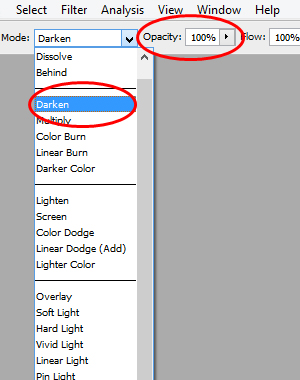 Šumu zbavenou fotografii můžeme dočistit klonovacím razítkem. Razítko je nástroj, který dokáže klonovat data ze zdrojového místa a vkládat je na místo nové. Jednoduše řečeno, dokáže naklonovat obraz z jednoho místa ve fotografii, na druhé. To lze skvěle využit při eliminaci nežádoucích částic (většinou teček, které ve snímku vznikly kvůli špinavému senzoru nebo objektivu).
Šumu zbavenou fotografii můžeme dočistit klonovacím razítkem. Razítko je nástroj, který dokáže klonovat data ze zdrojového místa a vkládat je na místo nové. Jednoduše řečeno, dokáže naklonovat obraz z jednoho místa ve fotografii, na druhé. To lze skvěle využit při eliminaci nežádoucích částic (většinou teček, které ve snímku vznikly kvůli špinavému senzoru nebo objektivu).
V praxi však nemusí jít jen o tyto tečky. Často je potřeba klonováním zakrýt "prasátka", která vznikají odrazem světla při focení se sluncem v záběru nebo je potřeba zbavit se plovoucích částeček u podmořských fotografií.
V předchozím díle, jsme si ukázali, jak lze upravit přechod mezi tmavým popředím a světlou oblohou pomocí klonovacího razítka v módu "Darken". Dnes si ukážeme, jak lze tento nástroj skvěle využít u fotografií zachycených pod vodou.
V módu "Darken" razítko dokáže identifikovat, zda je oblast na kterou obraz klonujeme tmavší, než oblast zdrojová. A v tom spočívá obrovská výhoda. Pokud je oblast tmavší, obraz se nenaklonuje, pokud je oblast světlejší, data se do této světlejší oblasti přepíší.
 Bleskem osvícené částečky planktonu jsou vždy světlejší než okolní voda a tak klonovací razítko v módu "Darken" tyto částečky překryje modrou barvou okolní vody, aniž by ztmavilo barvu vody samotnou. Čištění fotografií od plovoucích částeček se tak stává rychlým a praktickým (viz fotografie vlevo, na které můžete vidět levou část snímku vyčištěnou, zatímco pravá část snímku zůstala původní).
Bleskem osvícené částečky planktonu jsou vždy světlejší než okolní voda a tak klonovací razítko v módu "Darken" tyto částečky překryje modrou barvou okolní vody, aniž by ztmavilo barvu vody samotnou. Čištění fotografií od plovoucích částeček se tak stává rychlým a praktickým (viz fotografie vlevo, na které můžete vidět levou část snímku vyčištěnou, zatímco pravá část snímku zůstala původní).
Poznámka autora: Při čištění plovoucích částeček klonovacím razítkem v módu "Darken" doporučuji použít razítko větší (např. 300px), kliknout do světlejšího místa (pro zdrojová data) a následně kliknout jen o pár milimetrů / centimetrů vedle do tmavšího místa, ve kterém chceme částečky redukovat. Díky tomu budeme mít jistotu, že razítko neztmaví vodu, ale pouze bleskem osvícené částečky. Komu to ani tak není jasné, bude mě muset navštívit doma nebo na některém z mých workshopů.
Takže tolik k čištění fotografií, příště se podíváme na finální doladění a přípravu fotografií pro web a tisk.

Václav
Václav Krpelík je fotograf, který se zaměřuje především na fotografování krajiny a to jak té na souši, tak té pod vodou. Jako jeden z mála fotografů na světě, se s těžkou foto-technikou vydává do mořských hlubin výhradně bez přístroje. Mnohaleté zkušenosti s fotografováním hor, pobřeží, mořského světa a dalších žánrů pak předává účastníkům svých workshopů a expedic pořádaných v zahraničí.
Více o něm a o jeho tvorbě naleznete na jeho webu www.vaclavkrpelik.com.
Diskuse

28.3.2016 09:37
Vašku, proč neaplikuješ noisware už na raw? neděláš vůbec žádné úpravy na rawu?

28.3.2016 10:33
Ahoj, úpravy, které aplikuji hned v rawu, jsem popisoval v prvním článku (je na něj link i na začátku tohoto článku). Jinak pokud se nic nezměnilo (nevím o tom), tak noiseware jako je Imagenomic lze aplikovat až po vyvolání z rawu. Bylo by ideální aplikovat noiseware hned na rawu, ale standalone nebo plug-in to neumí. Na rawu by šla použít redukce šumu co je například v Lightrooom, ale není z mého pohledu dostatečně kvalitní (nelze tam rozlišit barvy, tóny, atd. a tak maže detail).

3.11.2016 22:38
Zdravím, před několika dny jsem objevil vaši stránku a za tu dobu mi už hodně pomohla a osvětlila spousty věcí tkž. díky za to. Mám jeden dotaz? Bude nebo je pokračování článku o editaci fotografií? Článek o finálním doladění a přípravě fotografií pro web a tisk nemohu ho nikde najít. Děkuji za odpověď a jen tak dál :-)
Další články z kategorie Úpravy a tisk
Všechny články kategorie
Jak na tisk obrazů z vlastních fotek - 5 důležitých zásad
Obraz vyrobený z fotky je přitažlivou a stále populárnější formou zobrazování fotografií. I když je dnes většina uložena již…
7.4.2020

Zoner Photo studio X vs. Photoshop
Nový Zoner X se přibližuje Photoshopu (vrstvy, masky, způsob úprav). Proto jsem se rozhodl oba programy porovnat.
21.11.2017

Jak na hromadné úpravy v Photoshopu pomocí dávek
Photoshop bez akcí a dávek by byl asi jako raketoplán bez přídavných motorů. A právě v tomto článku mám pro vás spoustu…
21.11.2016

Jak neztratit hlavu při úpravách fotek
Pokud jste už někdy najednou upravovali větší množství fotek, tak víte, že je to vcelku ošemetná práce. Velmi snadno se vám…
3.6.2016

Editace fotografií - Čištění
Editace fotografií je pro mnoho amatérských fotografů noční můrou. Naučit se správně používat Photoshop, Lightroom nebo jiný…
28.3.2016

Google uvolnil sadu Nik Collection zdarma
Sada oblíbených nástrojů pro úpravy fotografií Google Nik Collection je od 24.3.2016 zdarma. V článku najdete i krátký návod, jak…
24.3.2016
Oblíbené články
Kategorie článků
Pište vlastní články
Vyznáte se ve fotografii? Máte ostatním co říci? Pomáhejte nám vytvářet zajímavý obsah Fotorádce.











